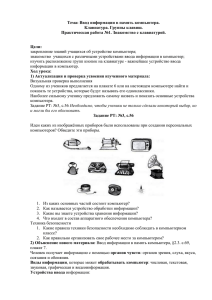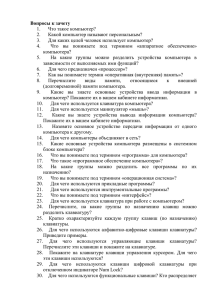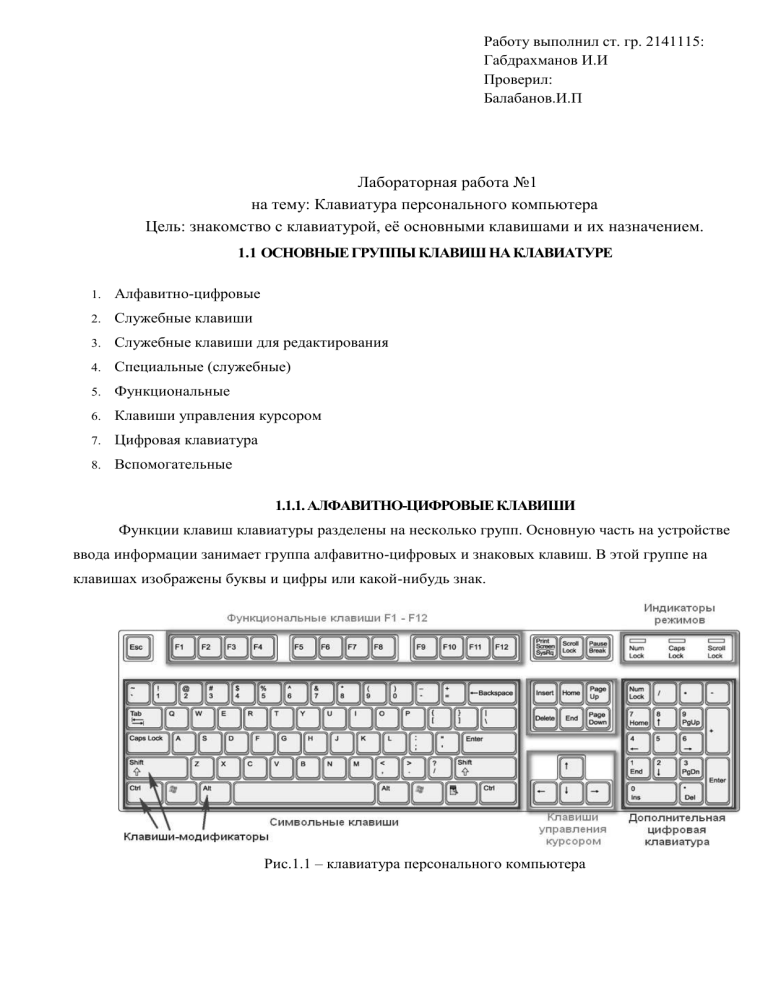
Работу выполнил ст. гр. 2141115: Габдрахманов И.И Проверил: Балабанов.И.П Лабораторная работа №1 на тему: Клавиатура персонального компьютера Цель: знакомство с клавиатурой, её основными клавишами и их назначением. 1.1 ОСНОВНЫЕ ГРУППЫ КЛАВИШ НА КЛАВИАТУРЕ 1. Алфавитно-цифровые 2. Служебные клавиши 3. Служебные клавиши для редактирования 4. Специальные (служебные) 5. Функциональные 6. Клавиши управления курсором 7. Цифровая клавиатура 8. Вспомогательные 1.1.1. АЛФАВИТНО-ЦИФРОВЫЕ КЛАВИШИ Функции клавиш клавиатуры разделены на несколько групп. Основную часть на устройстве ввода информации занимает группа алфавитно-цифровых и знаковых клавиш. В этой группе на клавишах изображены буквы и цифры или какой-нибудь знак. Рис.1.1 – клавиатура персонального компьютера Группа предназначена для ввода букв, цифр, знаков препинания и специальных символов. По умолчанию устройство ввода информации печатает маленькими (строчными) буквами. Если Вам необходимо ввести прописную букву - то нужно нажать клавишу Shift и одновременно (не отпуская) с ней нужную клавишу. В итоге вы получите большую букву. Такое переключение букв с прописных на строчные и наоборот называют изменением регистра. Верхний регистр выдает нам прописные буквы, а нижний строчные. Если Вам нужно писать все время только прописные буквы, то нажмите клавишу Caps Lock. При этом в правом верхнем углу загорится лампочка (индикатор) и в результате будут набираться только прописные буквы, пока вы снова не нажмете клавишу Caps Lock. А вот если при включенной клавише Caps Lock нажать клавишу Shift, то получите противоположный результат и будут печататься строчные буквы. Чтобы переключить раскладку клавиатуры, используйте сочетание служебных клавиш Alt+Shift или Ctrl+Shift в зависимости от настроек. Чтобы переключилась раскладка клавиатуры с английского на русский и наоборот - эти клавиши нужно нажать и отпустить одновременно или нажать первую клавишу, а затем вторую, не отпускаю первую. Для того чтобы ввести символ с цифро-знаковой клавиши, нужно зажать клавишу Shift и набрать нужные спец. символы в цифровой части группы. Добавлю, что на цифровые клавиши включение Caps Lock не действует, потому что не бывает прописных и строчных цифр. 1.1.2 СЛУЖЕБНЫЕ КЛАВИШИ НА КЛАВИАТУРЕ К этой группе относятся клавиши Shift, Ctrl, Caps Lock и Num Lock. Их еще называют клавишами-модификаторами, потому что они изменяют действие других клавиш. Для удобство их использования они продублированы по обе стороны алфавитноцифровых клавиш и имеют несколько иной, увеличенный вид. Caps Lock – клавиша, которая предназначена для автоматической (постоянной) смены регистра букв со строчных на прописные. Дословно переводится как кнопка фиксации заглавных букв. Shift - клавиша-модификатор на компьютерной клавиатуре, которая изначально предназначалась для ввода заглавных букв. Если одновременно нажать клавишу Shift и набрать букву, то введется прописная (заглавная) буква. А если одновременно нажать на клавишу Shift и набрать цифру со стрелочкой на дополнительной (цифровой) части клавиатуры, то клавиша сработает как управления курсором. Ctrl - системная кнопка, которая используется как клавиша модификатор на компьютерной клавиатуре. Alt - основное назначение клавиши, изменять значение других клавиш. Клавиша Alt тоже относиться к модификаторам. Как правило, она помогает расширить количество событий о которых пользователи сообщают при сочетании клавиш в той или иной программе. Дословно Alt (alternate) переводиться как сменять, чередовать. Num Lock - предназначен для переключения и фиксации числового регистра и расположена в левом верхнем углу цифрового блока клавиатуры. Клавиша имеет свой индикатор и во включенном состоянии переводит дополнительный цифровой блок в режим ввода цифр, а при выключенном состоянии блок работает в режиме управления курсором. Дословно Num Lock переводиться как фиксация цифр. 1.1.3 СЛУЖЕБНЫЕ КЛАВИШИ ДЛЯ РЕДАКТИРОВАНИЯ Space (пробел) - это самая длинная клавиша, которая расположена в нижней части клавиатуры. Название клавиши говорит само за себя, она вставляет пробелы между символами, словами и предложениями; Backspace - клавиша удаления символа слева от курсора. Вне области набора текста может служить для возврата на предыдущий экран в программе или страницу в браузере; Delete - удаляет символ справа от курсора. Вне области набора текста служит для удаления объекта (файлы, картинки...); Insert - включает режимы замены. Предназначена для работы в режиме вставки (ввод текста в редакторе начиная с точки вставки) и замены (вводимый текст с клавиатуры будет заменяться на уже напечатанный); 1.1.4 СПЕЦИАЛЬНЫЕ КЛАВИШИ КЛАВИАТУРЫ Esc - клавиша помогает отменить последнее действие. Иногда отменить последнее действие не возможно и в таких случаях клавиша не работает. Основное предназначение для возврата к предыдущему состоянию меню, экрана или выходу из запущенного приложения если это предусмотрено в программе. Дословно переводиться как бежать, совершать побег; Enter (ввод) - клавиша служит для ввода, подтверждения команды, какого-либо действия или перехода на новую строку; Tab - как правило служит для переключения между задачами или создания горизонтального отступа в некоторых текстовых редакторах; 1.1.5 ФУНКЦИОНАЛЬНЫЕ КЛАВИШИ НА КЛАВИАТУРЕ Function keys - в эту группу входят клавиши из верхнего ряда кнопочной доски - от F1 до F12. Каждая клавиша запрограммирована на выполнение конкретной задачи. В зависимости от того какую программу или игру вы в данный момент используете задача может изменятся. Как правило клавиша F1 остается не изменой и в большинстве случаев запускает справочную информацию. 1.1.6 КЛАВИШИ УПРАВЛЕНИЯ КУРСОРОМ Всего таких клавиш на клавиатуре восемь. К этой группе относятся стрелки, а также клавиши: Home - перемещение курсора в начало строки; End - отправляет курсор в конец строки; Page UP - поднимет курсор на страницу вверх; Page Down - опускает курсор на страницу вниз; 1.1.7 ЦИФРОВОЙ БЛОК КЛАВИАТУРЫ. Numeric keypad (цифровая клавиатура) -эта группа образует прямоугольник в правой части клавиатуры. Группа содержит в себе цифровые клавиши от 0 до 9, символы сложения, вычитания, умножения и деления. Еще раз обращаю Ваше внимание, что когда включен Num Lock (горит индикатор) то с помощью цифровой клавиатуры можно вводить цифры, а когда Num Lock не нажата - то группа дублирует некоторые клавиши основной части клавиатуры. Стоит сказать, что существуют клавиатуры для левшей. На ней цифровой блок расположен слева, а не справа. Кроме этого, клавиши Enter, Del, Page Up, Page Down, и стрелки как правило находятся в досягаемости для левой руки, и они же дублируются справа. Кстати есть и игровые мыши "заточенные" только под левую руку. 1.1.8 ВСПОМОГАТЕЛЬНЫЕ КЛАВИШИ НА КЛАВИАТУРЕ Print Screen - с ее помощью можно скопировать содержимое экрана в буфер обмена, а полученное таким способом изображение называется скриншотом. Находящийся в буфере обмена скриншот можно вставить в любую программу, которая умеет работать с изображениями. Есть возможность распечатать скриншот или же сохранить и провести его обработку. Кроме этого, если вы скопировали содержимое экрана в полном размере, то в буфер обмена помещается текст, который вы можете вставить в текстовом редакторе; Windows - вызывает главное меню Windows, а в сочетании с другими клавишами упрощает работу за компьютером, экономя время и силы. На клавише изображен логотип корпорации Microsoft; Context - вызывает контекстное меню. Как правило клавиша располагается в правой нижней части около клавиши Windows; 1.2. ПРАКТИЧЕСКАЯ ЧАСТЬ 1. Назовите основные группы клавиш стандартной клавиатуры персонального компьютера. 1) Алфавитно-цифровые 2) Служебные клавиши 3) Служебные клавиши для редактирования 4) Специальные (служебные) 5) Функциональные 6) Клавиши управления курсором 7) Цифровая клавиатура 8) Вспомогательные 2. НАЗНАЧЕНИЕ ДВУХ РЕЖИМНОЙ МАЛОЙ ЦИФРОВОЙ КЛАВИАТУРЫ. Малая цифровая клавиатура является дублирующей и удобна при вводе чисел, а так при выключенной клавише NumLock ею можно управлять курсором мыши. 3. НАЗНАЧЕНИЕ КЛАВИШ "ESC", "NUMLOCK", "SCROLLLOCK", "PRINTSCREEN", "INSERT". Esc - клавиша помогает отменить последнее действие. Иногда отменить последнее действие не возможно и в таких случаях клавиша не работает. Основное предназначение для возврата к предыдущему состоянию меню, экрана или выходу из запущенного приложения если это предусмотрено в программе. Дословно переводиться как бежать, совершать побег; NumLock переключает режимы малой цифровой клавиатуры. Scroll Lock переключает клавиши со стрелками в такой режим, при котором они перемещают вниз-вверх не курсор, а сам текст. Print Screen копирует изображение текущего состояния экрана в буфер обмена. Такое изображение экрана называется скриншотом. Insert - включает режимы замены. Предназначена для работы в режиме вставки (ввод текста в редакторе начиная с точки вставки) и замены (вводимый текст с клавиатуры будет заменяться на уже напечатанный); 4. НАЗНАЧЕНИЕ (В ЦЕЛОМ) СЛУЖЕБНЫХ КЛАВИШ "SHIFT", "CTRL" И "ALT" Shift клавиша-модификатор на компьютерной клавиатуре, которая изначально предназначалась для ввода заглавных букв. Если одновременно нажать клавишу Shift и набрать букву, то введется прописная (заглавная) буква. А если одновременно нажать на клавишу Shift и набрать цифру со стрелочкой на дополнительной (цифровой) части клавиатуры, то клавиша сработает как управления курсором. Ctrl - системная кнопка, которая используется как клавиша модификатор на компьютерной клавиатуре. Alt - основное назначение клавиши, изменять значение других клавиш. Клавиша Alt тоже относиться к модификаторам. Как правило, она помогает расширить количество событий о которых пользователи сообщают при сочетании клавиш в той или иной программе. 5. НАЗНАЧЕНИЕ БУФЕРА ОБМЕНА КЛАВИАТУРЫ. ПРИНЦИПЫ РАБОТЫ (САМОСТОЯТЕЛЬНАЯ ПОДГОТОВКА). Буфер обмена предназначен для хранения нажатия клавиш клавиатуры, пока компьютер не может их обработать. Буфер устроен как циклическая очередь, которую называют также буфером FIFO (первый вошел - первым ушел). Однако не имеется определенной ячейки памяти, в которой находилось бы всегда начало строки в буфере. Вместо этого два указателя хранят позиции головы и хвоста строки символов, находящейся в буфере в текущий момент. Указатель головы указывает на позицию, занятую первым символом в буфере, а указатель хвоста - на позицию, следующую за последним символом (т.е. на первую свободную). Новые нажатия клавиш запасаются в позициях, на которые указывает указатель хвоста (в более старших адресах памяти), и соответственно обновляется указатель хвоста. После того, как израсходованы старшие адреса в буфере, новые символы начинают вставляться в самые младшие ячейки буфера; поэтому возможны ситуации, когда хвост буфера имеет меньший адрес, чем голова. После того как буфер заполнен, новые вводимые символы игнорируются, при этом обработчик прерываний клавиатуры выдает гудок через динамик. В этот момент указатель хвоста указывает на ячейку перед головой в циклической очереди буфера (куда можно занести нажатие <Enter>). Наконец, когда оба указателя равны, то буфер пуст. Поэтому чтобы очистить буфер клавиатуры, достаточно установить указатели но одно и тоже значение. Вывод: Мы ознакомились с клавиатурой, её основными клавишами и их назначениями.